Peugeot Expert Tepee 2011 Manual del propietario (in Spanish)
Manufacturer: PEUGEOT, Model Year: 2011, Model line: Expert Tepee, Model: Peugeot Expert Tepee 2011Pages: 268, tamaño PDF: 9.92 MB
Page 211 of 268
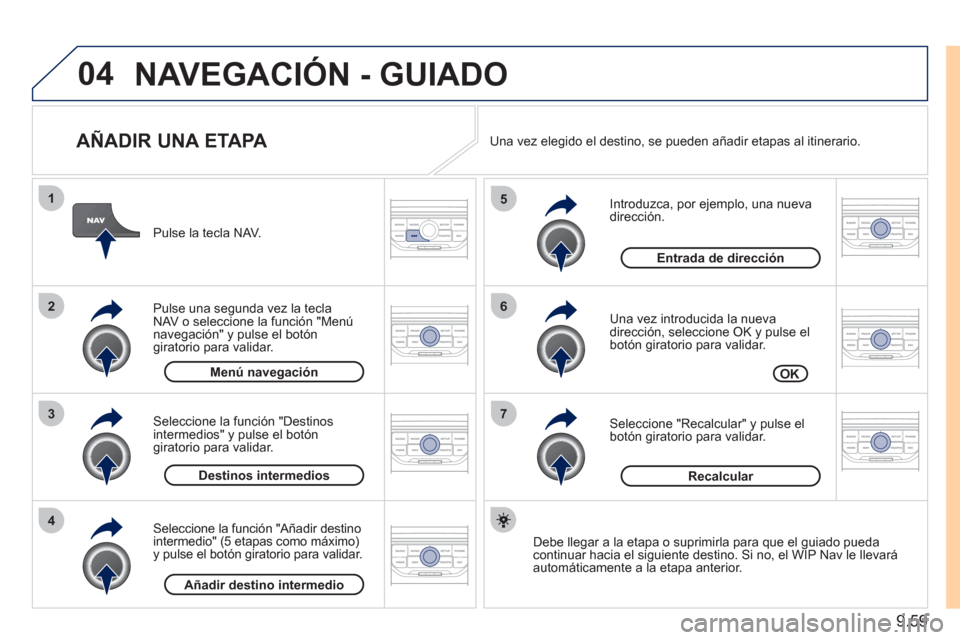
9.59
04
7
6
5
4
3
2
1
AÑADIR UNA ETAPA
Introduzca, por ejemplo, una nueva dirección.
Una vez introducida la nueva
dirección, seleccione OK y pulse el
botón giratorio para validar.
Seleccione "Recalcular" y pulse el
botón giratorio para validar. P
ulse la tecla NAV.
Pulse una se
gunda vez la tecla
NAV o seleccione la función "Menúnavegación" y pulse el botón giratorio para validar.
Seleccione la función "Añadir destino
intermedio" (5 etapas como máximo)y pulse el botón giratorio para validar.
Seleccione la función "Destinos
intermedios" y pulse el botóngiratorio para validar.
OK
Entrada de dirección
Añadir destino intermedi
o
Destinos intermedios
Menú navegación
Recalcular
Debe lle
gar a la etapa o suprimirla para que el guiado puedacontinuar hacia el siguiente destino. Si no, el WIP Nav le llevará
automáticamente a la etapa anterior. Una vez ele
gido el destino, se pueden añadir etapas al itinerario.
NAVEGACIÓN - GUIADO
Page 212 of 268
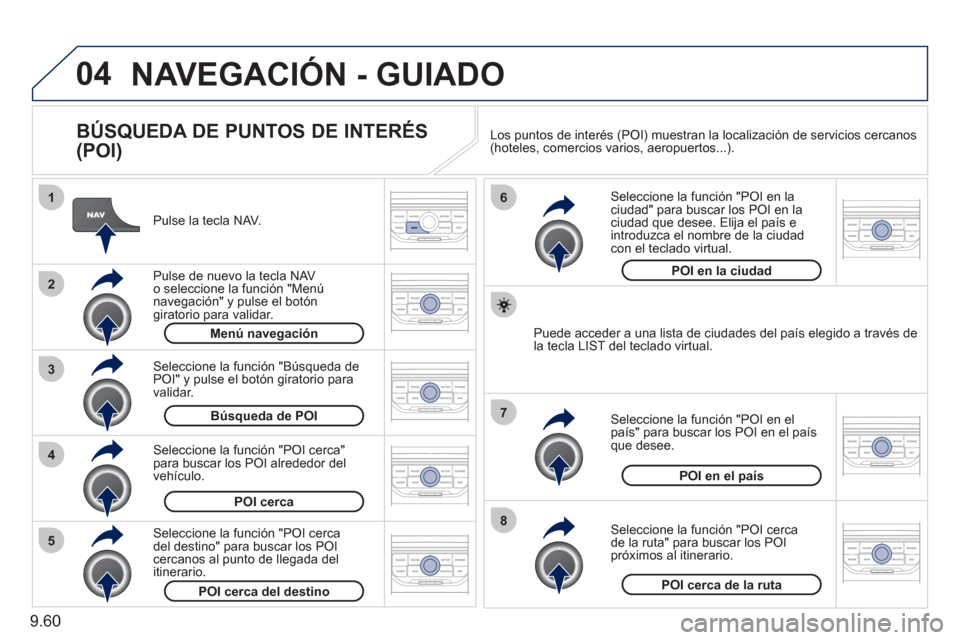
9.60
04
8
6
7
4
3
5
2
1
NAVEGACIÓN - GUIADO
BÚSQUEDA DE PUNTOS DE INTERÉS
(POI)
Pulse la tecla NAV.
P
ulse de nuevo la tecla NAVo seleccione la función "Menú navegación" y pulse el botóngiratorio para validar.
Seleccione la función "POI cerca" para buscar los POI alrededor del
vehículo.
Seleccione la función "Búsqueda de POI" y pulse el botón giratorio para
validar. Menú navegación
Búsqueda de POI
POI cerca
Seleccione la función "POI en laciudad" para buscar los POI en laciudad que desee. Elija el país e
introduzca el nombre de la ciudad con el teclado virtual.
Seleccione la función "POI cerca
de la ruta" para buscar los POI próximos al itinerario.
Seleccione la función "POI en elpaís" para buscar los POI en el país que desee.
Seleccione la función "POI cercadel destino" para buscar los POI cercanos al punto de llegada del
itinerario.
POI cerca del destin
oPOI cerca de la ruta
POI en el país
POI en la ciudad
Puede acceder a una lista de ciudades del país ele
gido a través de la tecla LIST del teclado virtual. Los puntos de interés
(POI) muestran la localización de servicios cercanos(hoteles, comercios varios, aeropuertos...).
Page 213 of 268
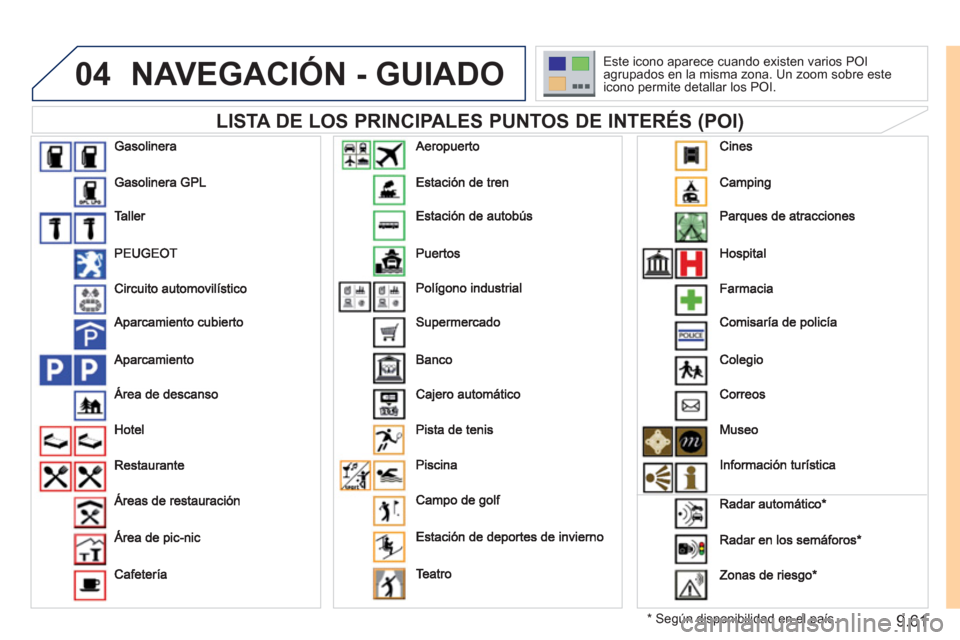
9.61
04NAVEGACIÓN - GUIADO
LISTA DE LOS PRINCIPALES PUNTOS DE INTERÉS (POI)
* Según disponibilidad en el país. Este icono a
parece cuando existen varios POIagrupados en la misma zona. Un zoom sobre este
icono permite detallar los POI.
Page 214 of 268

9.62
04
5
6
3 2 1
4
REGLAJES DEL SISTEMA DE
NAVEGACIÓN
Seleccione "Confi gurar las zonas deriesgo" para acceder a las funciones "Mostrar en el mapa", "Aviso visual" y "Aviso acústico".
Seleccione la función "Cate
gorías de
POI en el mapa" para seleccionar los
POI que desea que aparezcan por
defecto en el mapa. P
ulse la tecla NAV.
Pulse de nuevo la tecla NAV oseleccione la función "Menú navegación" y pulse el botón giratorio para validar.
Seleccione la función "Ajustes" y pulse el botón giratorio para validar. Cate
gorías de POI en el mapa
Ajustes
Confi gurar las zonas de riesgo
Menú navegación
NAVEGACIÓN - GUIADO
Seleccione la función "Volumen de
navegación" y gire el botón para ajustar el volumen de cada síntesis
vocal (información de tráfi co,
mensajes de alerta…).
Volumen de navegación
Sólo es posible ajustar el volumen de las alertas de los POI Zonas
de riesgo durante la difusión del mensaje.
ACTUALIZACIÓN DE LOS POI ZONAS
DE RIESGOS (Info Radars)
Es necesario un reproductor que sea compatible con SDHC (High Capacity).
Descar
gue de Internet (www.peugeot.fr o www.peugeot.co.uk) el archivo deactualización.
Abra este archivo
y copie los documentos extraídos en la carpeta
DATABASE de la tarjeta de memoria SD, sustituyendo, así, los ya existentes.
Para activar o desactivar la asistencia por voz, con el guiado activo y el mapa en la pantalla, pulse el botón giratorio y seleccione o
deseleccione "Asistencia por voz".
Asistencia por voz
Page 215 of 268
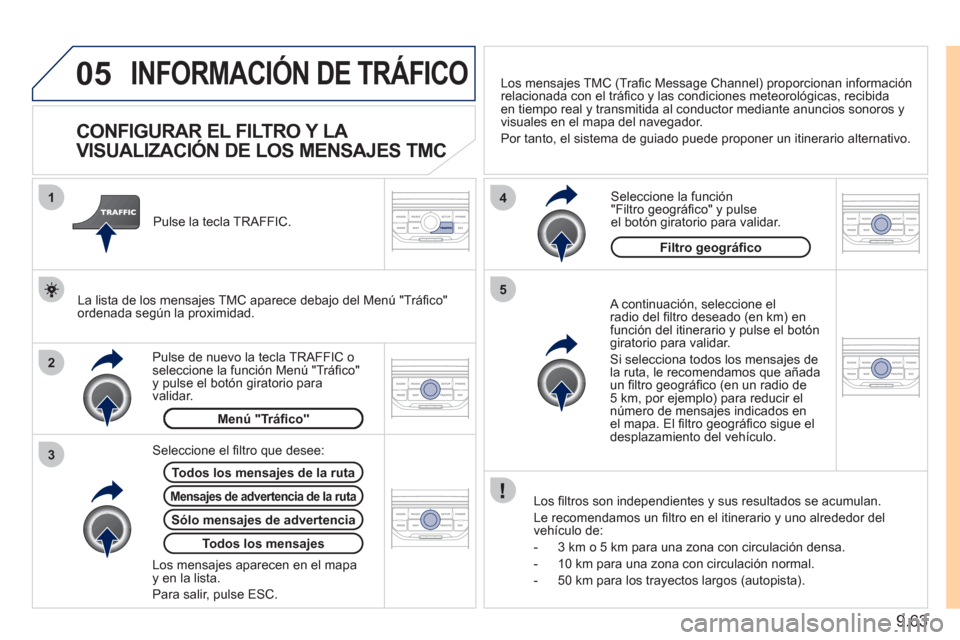
9.63
05
2 1
3
4
5
INFORMACIÓN DE TRÁFICO
CONFIGURAR EL FILTRO Y LA
VISUALIZACIÓN DE LOS MENSAJES TMC
A continuación, seleccione elradio del fi ltro deseado (en km) en funciÛn del itinerario y pulse el botÛn giratorio para validar.
Si selecciona todos los mensajes dela ruta, le recomendamos que aÒadaun fi ltro geográfi co (en un radio de
5 km, por ejemplo) para reducir el número de mensajes indicados enel mapa. El fi ltro geogr·fi co sigue el
desplazamiento del vehÌculo.
Los fi ltros son independientes
y sus resultados se acumulan.
Le recomendamos un fi ltro en el itinerario
y uno alrededor del
vehículo de:
- 3 km o 5 km para una zona con circulación densa.
- 10 km para una zona con circulación normal.
- 50 km para los trayectos largos
(autopista).
Pulse de nuevo la tecla TRAFFI
C o seleccione la función Menú "Tráfi co" y pulse el botÛn giratorio para
validar. Pulse la tecla TRAFFI
C.
Los mensa
jes TMC (Trafi c Message Channel) proporcionan informaciónrelacionada con el tráfi co y las condiciones meteorológicas, recibidaen tiempo real y transmitida al conductor mediante anuncios sonoros yvisuales en el mapa del navegador.
Por tanto, el sistema de guiado puede proponer un itinerario alternativo.
Seleccione la función
"Filtro geográfi co" y pulse el botón giratorio para validar.
Todos los mensajes de la ruta
La lista de los mensajes TMC aparece debajo del Menú "Tráfi co" ordenada según la proximidad.
Mensajes de advertencia de la ruta
Menú "Tráfi co"
Seleccione el fi ltro
que desee:
Sólo mensa
jes de advertencia
Todos los mensajes
Los mensajes aparecen en el mapa y en la lista.
Para salir, pulse E
SC.Filtro
geográfi co
Page 216 of 268

9.64
05
2 1
3
2 1
PRINCIPALES SÍMBOLOS TMC
Cuando visualice en la pantalla el soporte de audio en curso
de reproducción, pulse el botón
giratorio.
El menú de acceso directo de la fuente de audio aparece
y da acceso a:
Seleccione información de tráfi co(TA) y pulse el botÛn giratorio para
validar y acceder a los reglajes
correspondientes.
Información tráfi co (TA)
- La emisora difunde mensajes TA.
ESCUCHAR LOS MENSAJES TA
Triángulo rojo y amarillo: información de tráfi co, por ejemplo: Tri·ngulo negro y azul: in
formaciÛn general, por ejemplo:
INFORMACIÓN DE TRÁFICO
La función TA (Información Tráfi co) da prioridad a la escucha de los mensajes de alerta TA. Para estar activa, esta funciÛn requiere lacorrecta recepciÛn de una emisora de radio que difunda este tipo
de mensaje. Cuando se emite una informaciÛn de tr·fi co, el soporte
de audio (Radio, CD, etc.) se interrumpe autom·ticamente para
difundir el mensaje TA. La escucha normal del soporte se retoma
al fi nalizar la emisión del mensaje.
- La emisora no di
funde mensajes TA.
- La di
fusión de mensajes TA no está activada.
Page 217 of 268
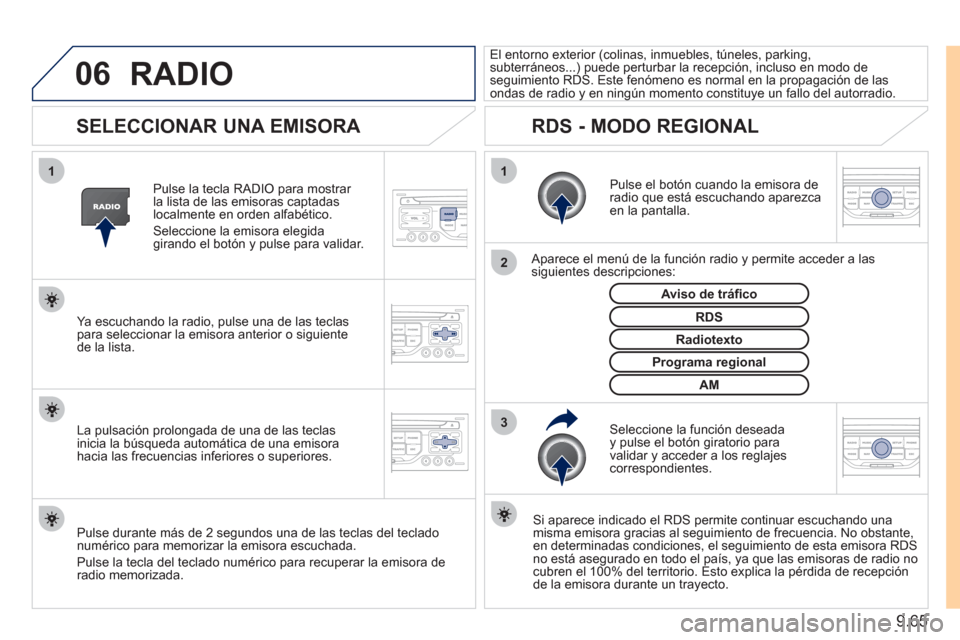
9.65
06
3 2 1 1
SELECCIONAR UNA EMISORA
Pulse el botón cuando la emisora de radio que está escuchando aparezcaen la pantalla.
Aparece el menú de la función radio y permite acceder a las siguientes descripciones:
Seleccione la función deseada
y pulse el botón giratorio para
validar
y acceder a los reglajes correspondientes.
Aviso de tráfi co
Si aparece indicado el RDS permite continuar escuchando una misma emisora gracias al seguimiento de frecuencia. No obstante,en determinadas condiciones, el seguimiento de esta emisora RDS no está asegurado en todo el país, ya que las emisoras de radio nocubren el 100% del territorio. Esto explica la pérdida de recepción
de la emisora durante un trayecto. El entorno exterior
(colinas, inmuebles, túneles, parking,subterráneos...) puede perturbar la recepción, incluso en modo deseguimiento RDS. Este fenómeno es normal en la propagación de las
ondas de radio y en ningún momento constituye un fallo del autorradio.
RDS - MODO REGIONAL
Pulse la tecla RADIO para mostrar
la lista de las emisoras captadas
l
ocalmente en orden alfabético.
Seleccione la emisora elegidagirando el botón y pulse para validar.
Programa regional
Radiotexto
RDSYa escuchando la radio, pulse una de las teclas
para seleccionar la emisora anterior o siguientede la lista.
Pulse durante más de 2 se
gundos una de las teclas del teclado
numérico para memorizar la emisora escuchada.
Pulse la tecla del teclado numérico para recuperar la emisora de
r
adio memorizada.
AM
La pulsación prolongada de una de las teclas
inicia la búsqueda automática de una emisora
hacia las frecuencias inferiores o superiores.
RADIO
Page 218 of 268

9.66
07REPRODUCTORES DE SOPORTES MUSICALES
CD, CD MP3/WMA
INFORMACIÓN Y CONSEJOS
Para poder reproducir un CDR o un CDRW grabado, seleccione
durante la grabación los estándares ISO 9660 nivel 1, 2 o Jolietpreferentemente.
Si el disco está grabado en otro formato, es posible que lareproducción no se efectúe correctamente.
En un mismo disco, le recomendamos
que utilice siempre el mismo estándar de grabación, con una velocidad lo más baja posible (4x máximo) para obtener una calidad acústica óptima.
En el caso particular de un
CD multisesión, le recomendamos elestándar Joliet.
El WIP Nav sólo reproduce archivos audio con
formato ".mp3" con
una velocidad de 8 Kbps a 320 Kbps y con formato ".wma" con una
velocidad de 5 Kbps a 384 Kbps.
Reproduce también el modo VBR
(Variable Bit Rate).
Cualquier otro tipo de archivo
(.mp4, .m3u...) no se reproducirá. El
formato MP3, abreviación de MPEG 1, 2 & 2.5 Audio Layer 3 yel formato WMA, abreviación de Windows Media Audio y propiedad
de Microsoft, son unas normas de compresión de audio quepermiten grabar decenas de archivos musicales en un mismodisco.
Le aconse
jamos que escriba los nombres de los archivos con
menos de 20 caracteres sin incluir los caracteres especiales(ej.: " " ? ; ù) con el fi n de evitar cualquier problema de
reproducción o visualización.
Page 219 of 268

9.67
07
3 2 1
6
4
5
SELECCIONAR/ESCUCHAR MÚSICA
CD, CD MP3/WMA
La reproducción y visualización de una recopilación MP3/WMA
dependen del programa de grabación y/o de los parámetros utilizados. Le recomendamos que utilice el estándar de grabación
ISO 9660. Pulse la tecla M
USIC.
Seleccione la función "Seleccionar música" y pulse el botón para validar.
P
ulse una de las teclas arriba oabajo para seleccionar la carpeta siguiente/anterior.
Seleccione la fuente deseada:CD, CD MP3/WMA. Pulseel botón giratorio para validar.
La reproducción empieza.
Seleccionar música
Vuelva a pulsar la tecla MUSIC o seleccione la función "Menú demúsica" y pulse el botón giratorio para validar.
Pulse una de las teclas para seleccionar una canción.
Mantenga pulsada una de las
teclas para avanzar o retroceder rápidamente.Menú de música
La lista de canciones o de archivos MP3/WMA aparece debajo del Menú de música.
REPRODUCTORES DE SOPORTES MUSICALES
Page 220 of 268
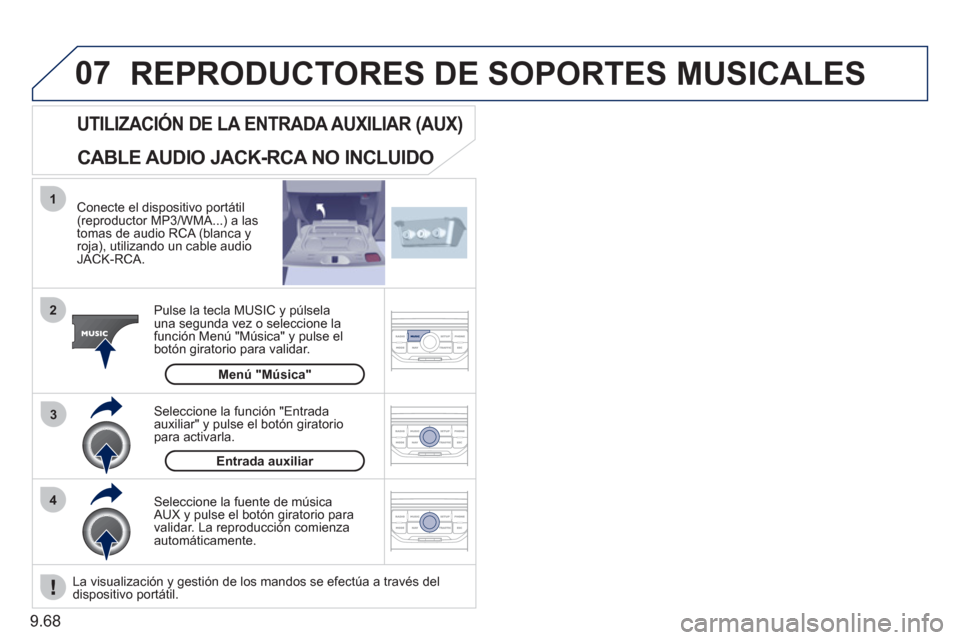
9.68
07
43 1
2
REPRODUCTORES DE SOPORTES MUSICALES
Conecte el dispositivo portátil (reproductor MP3/WMA...) a las
tomas de audio RCA (blanca y
roja), utilizando un cable audio JACK-RCA.
Pulse la tecla MUSIC
y púlsela una segunda vez o seleccione la función Menú "Música" y pulse elbotón giratorio para validar.
Seleccione la fuente de música
AUX y pulse el botón giratorio para
validar. La reproducción comienza
automáticamente.
Seleccione la función "Entradaauxiliar" y pulse el botón giratorio
para activarla.
Entrada auxilia
r
UTILIZACIÓN DE LA ENTRADA AUXILIAR (AUX)
Menú "Música"
CABLE AUDIO JACK-RCA NO INCLUIDO
La visualización y gestión de los mandos se efectúa a través del
dispositivo portátil.